Gdzie jest perspektywy.EXE zlokalizowane w systemie Windows 10 /11
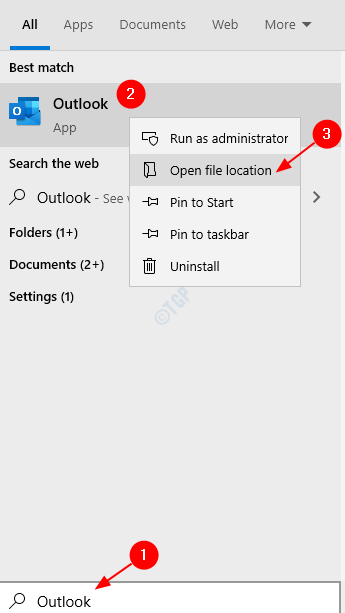
- 4430
- 95
- Roland Sokół
Jak wszyscy wiemy, Outlook jest częścią Microsoft Office Suite lub Microsoft Office 365 Suite. Aplikacje Microsoft Office są zwykle obecne w C: \ Program Files \ Microsoft Office Lub C: \ Program Files (x86) \ Microsoft Office informator. Jednak dokładna lokalizacja może się różnić w niektórych przypadkach. W tym artykule omówmy różne sposoby znalezienia PERSPEKTYWY.Exe w systemie.
Spis treści
- Metoda 1: Domyślna lokalizacja
- Metoda 2: Z paska wyszukiwania
- Metoda 3: z polecenia DIR
- Metoda 4: Korzystanie z narzędzia
Metoda 1: Domyślna lokalizacja
Domyślnie perspektywy.Exe znajduje się w poniżej Lokalizacja.
Outlook 2019C: \ Program Files \ Microsoft Office \ root \ Office19
Outlook 2016C: \ Program Files \ Microsoft Office \ root \ Office16
Outlook 2013C: \ Program Files \ Microsoft Office \ root \ Office15
Outlook 2010C: \ Program Files \ Microsoft Office \ Office14
Outlook 2007C: \ Program Files (x86) \ Microsoft Office \ Office12
Metoda 2: Z paska wyszukiwania
Krok 1: Na pasku wyszukiwania obok ikony początkowej w dolnym rogucie paska zadań, typ Perspektywy
Krok 2: Gdy zobaczysz aplikację Outlook wymienioną w menu, kliknij prawym przyciskiem myszy
Krok 3: Wybierz Otwórz lokalizację pliku Z menu kontekstowego
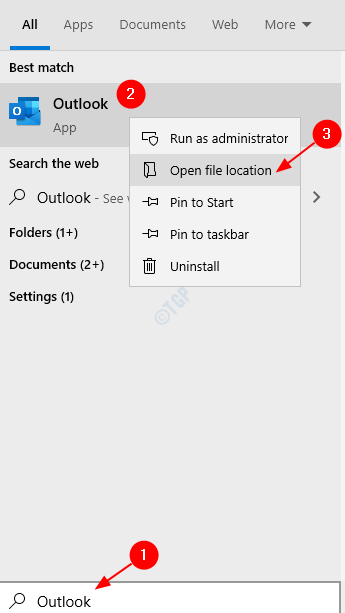
Krok 4: Lokalizacja, w której znajduje się skrót do programu Outlook.
- Kliknij prawym przyciskiem myszy ten skrót
- Wybierz otwórz lokalizację pliku z menu
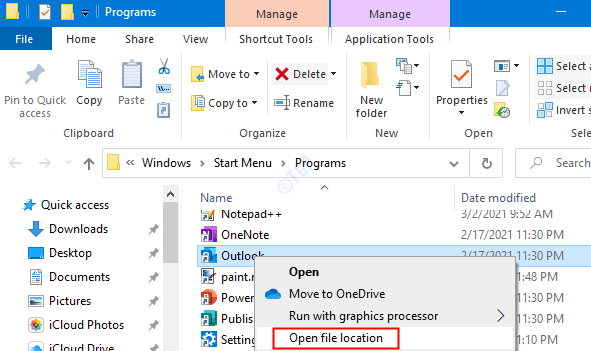
Krok 5: To otwiera lokalizację, w której perspektywy .exe jest obecny w systemie
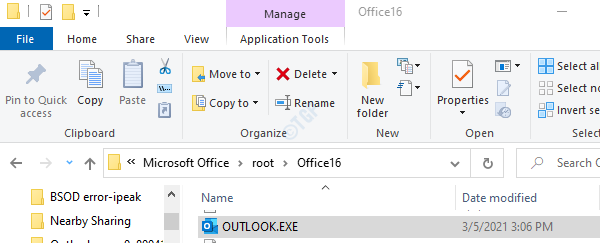
Metoda 3: z polecenia DIR
Krok 1: Otwórz okno uruchomienia naciskające klawisze Windows+r w tym samym czasie
Krok 2: W obszarze tekstowym po prostu wpisz CMD i naciśnij OK
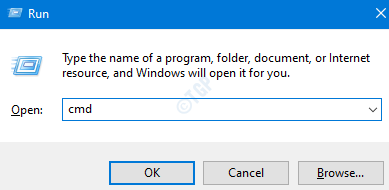
Krok 3: W oknie wierszu polecenia, które otwiera się, wprowadź poniższe polecenia jeden po drugim. Pamiętaj, aby trafić Wchodzić po każdym poleceniu
CD /DIR Outlook> exe /s /p
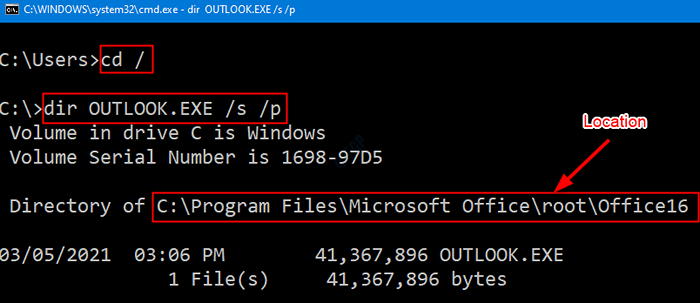
Metoda 4: Korzystanie z narzędzia
Krok 1: Otwórz okno uruchomienia naciskające klawisze Windows+r razem z klawiatury
Krok 2: W obszarze tekstowym po prostu wpisz CMD i naciśnij Ctrl+shit+enter. To otwiera wiersz polecenia za pomocą Status administratora
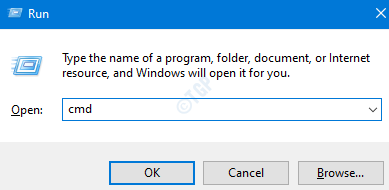
Krok 3: W oknie wiersza polecenia, które otwiera się, wprowadź poniższe polecenie i naciśnij Wchodzić
Gdzie /r c: \ Outlook
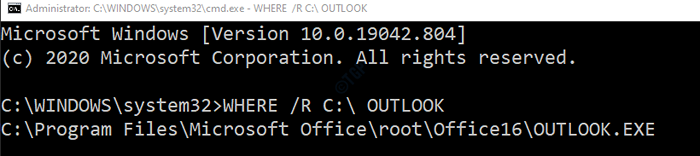
Ta prosta i lokalizacja zostaną wymienione.
To wszystko. Mamy nadzieję, że ten artykuł był pouczający. Uprzejmie skomentuj i daj nam znać, jeśli uznałeś ten artykuł za pomocny. Daj nam również znać, jeśli masz jakieś problemy.
Dziękuję za przeczytanie.
- « Jak naprawić pasek zadań Windows 10 zawsze w najwyższym wydaniu
- Strona internetowa spowalnia naprawę błędu przeglądarki »

